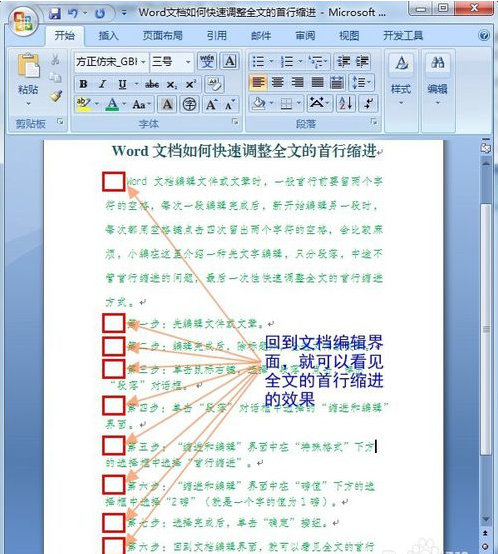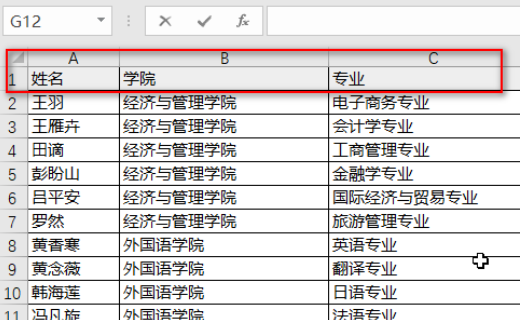word中如何设置首行缩进
的有关信息介绍如下:1、先编辑好需要的文件或文章,如图所示:
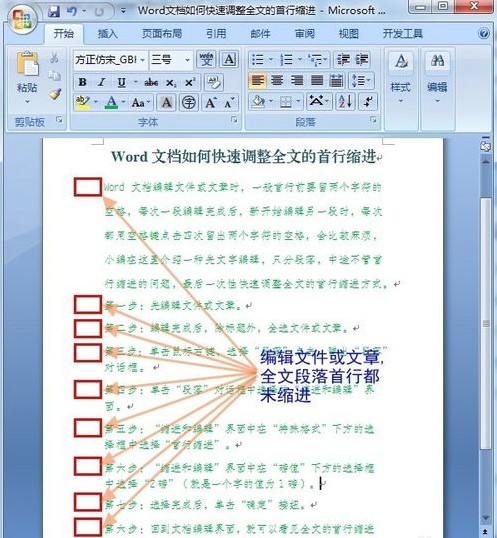
2、编辑完成后,选择需要缩进的文件或文章段落内容或者选择全文,如图所示:
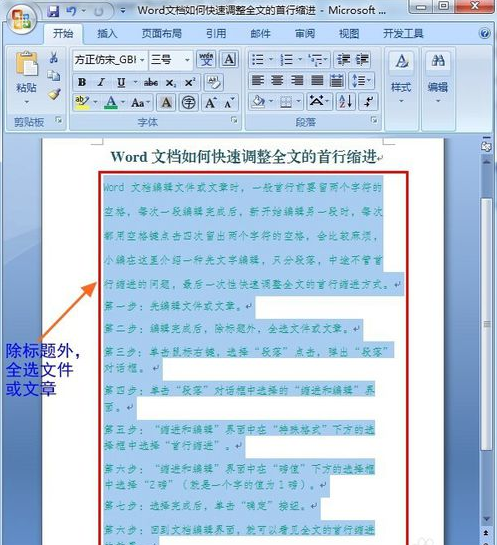
3、单击鼠标右键,选择“段落”进行点击,弹出“段落”对话框,如图所示:
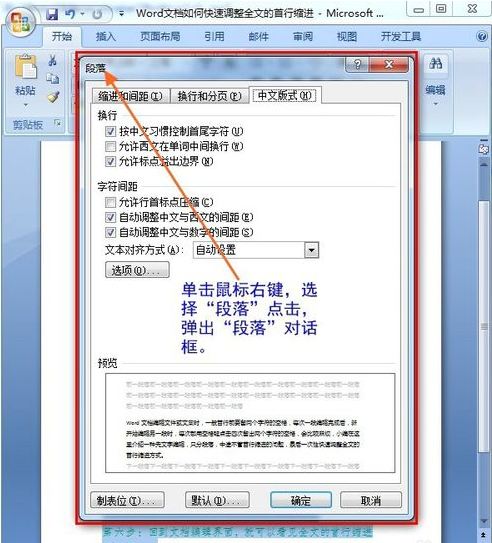
4、单击“段落”对话框中选择的“缩进和编辑”界面,如图所示:
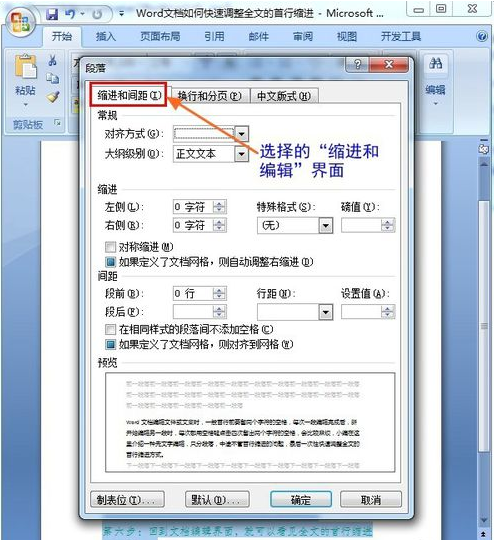
5、“缩进和编辑”界面中在“特殊格式”下方的选择框中选择“首行缩进”。,如图所示:
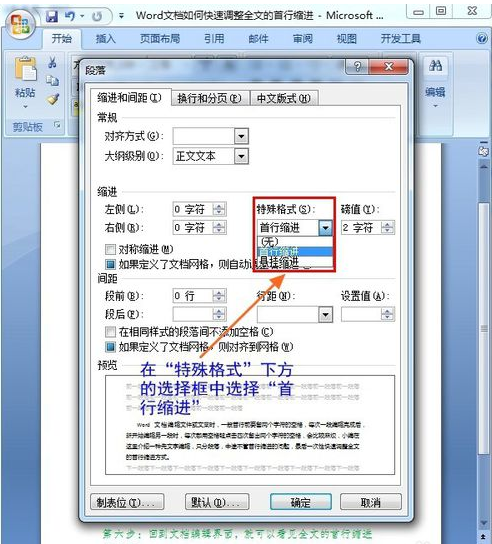
6、“缩进和编辑”界面中在“磅值”下方的选择框中选择“2字符”,如图所示:
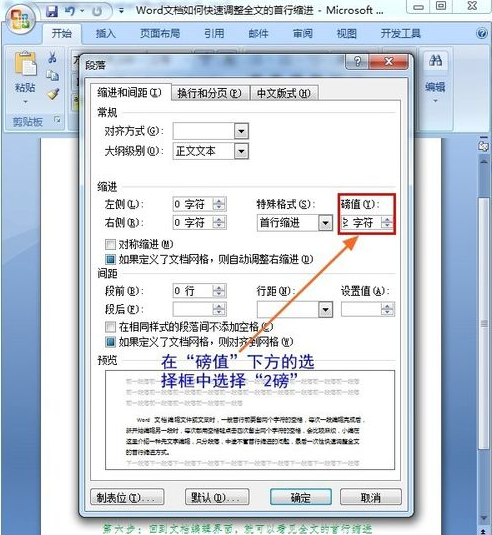
7、选择完成后,单击“确定”按钮,如图所示:
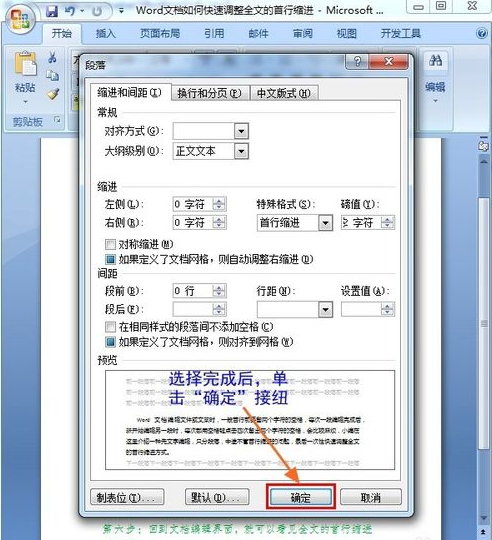
8、回到文档的编辑界面,就可以看见所需段落或者全文的首行缩进的效果,如图所示: